どうも!初めまして。
アメリカのサプリを激安で個人輸入できるVitacostという通販サイトをご存知でしょうか?
そのVitacost(ビタコスト)ですが、最近日本からサイトにアクセスできないという現象が一部で起こっているようです。
そのことについて今回はお話しします。
Vitacostのサイトにアクセスできない
以前は普通に日本から注文出来ていたのですが、ここ最近はVitacostのサイト自体にアクセス出来ない不具合?が一部で見られるようです。
※下の画像を参照ください↓
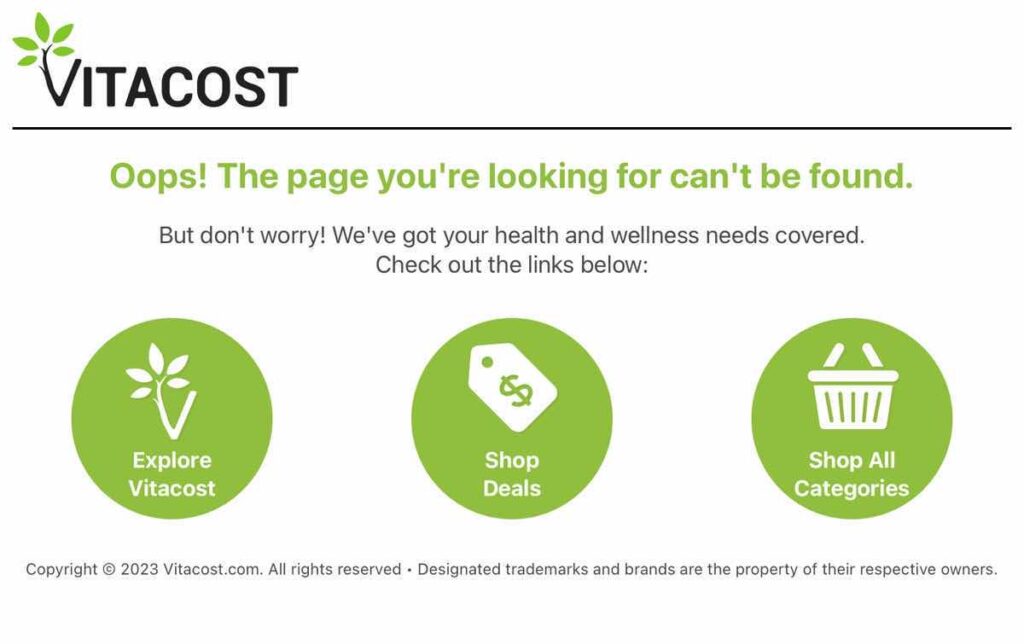
突然サイトにアクセス出来なくなり困惑しましたが、これを回避する方法が見つかったので後ほどそれを解説したいと思います。
日本から接続できない理由は?
明確な理由はわかりませんが、どうやらVitacostのセキュリティシステムが誤作動を起こしている可能性があります。日本以外からのアクセスは普通にできているので、サイト全体の不具合とは言えないからです。
なぜロボットだと判断されるのかは具体的には不明ですが、宛先欄に「漢字」を入力するとそのトリガーになってしまうのでは?と推測します。
どういうことか詳しく説明すると↓
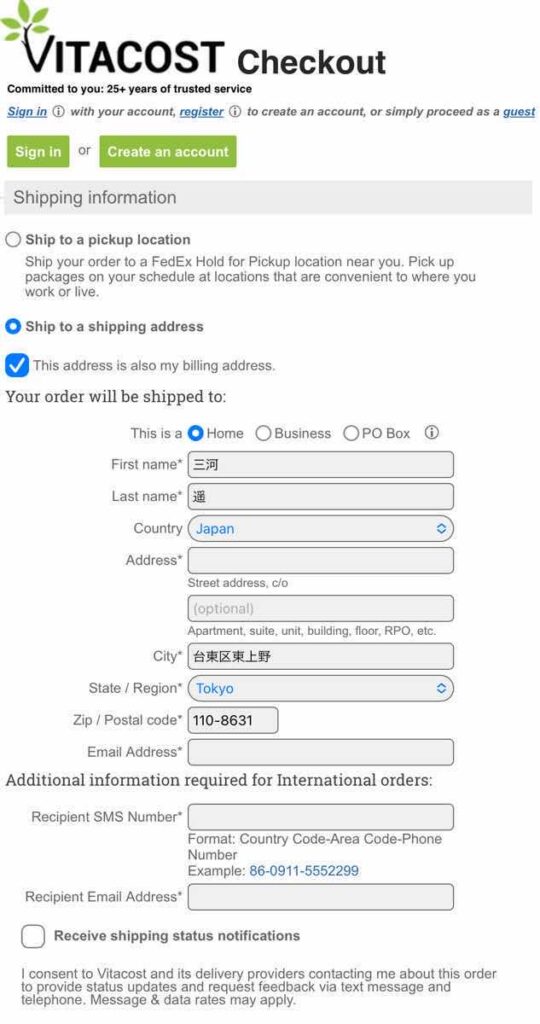
Vitacostで注文する際のお届け先欄に名前や住所等を入力しますが、その際に英語ではなく漢字で入力するとセキュリティシステムがロボットだと判断してしまい日本からのアクセスが遮断される現象が起こっている可能性あり。
Vitacostは日本語入力は不可で英語による入力が必須となっています。
そのため、日本語(漢字)が含まれているとロボットによるアクセスだと判断される?
ただし、日本からの全てのアクセスがブロックされている訳ではなく、普通に日本からアクセスできている方もいらっしゃいます。
ちなみに、日本からアクセスできない方は「宛先欄に漢字で入力していない」方もブロックの対象になっているようなので、どういう条件で発動するのかは明確には不明です。
もし、時間を置いてもサイトにアクセスできないのであれば以下の方法↓を試してはどうでしょうか。
ビタコストにアクセスできない時の対処法
ビタコストにアクセスできないのは日本からアクセスしているのが大元の原因だと思われます。
なので、アクセス元の国を日本以外の国に変更してビタコストに接続するというのが解決策になります。
International Ordering from Vitacost
At Vitacost.com, we value wellness for everyone. We believe in health for all, no matter who or where you are. For more than 25 years, Vitacost has served customers in over 150 countries around the world. We offer an extensive, high-quality selection of natural, organic and eco-friendly products at a significant savings over what you’ll find in local stores.
引用元:Vitacost.com
日本に届く?
メリットはある?
それでは、ビタコストにアクセスできないときの対処法を解説していきます!
実際の手順を解説!
この方法ではVPNアプリを使って接続元の国を日本からアメリカに変えてVitacostにアクセスできるようにします。
ここでは無料VPNアプリの「TunnelBear」を使用した方法を解説しますね。
VPNアプリであれば基本的に何でも良いのですが、運営元の実態がよく分からない無料のVPNはセキュリティ上のリスクがあり通販などで個人情報やクレジットカード情報を入力するのは個人情報が流出する危険性があります。
そこで安全に使える無料VPNアプリを探してみました!
この4点に該当するのがカナダに拠点を置く「TunnelBear」です。
TunnelBearは2GBまでの通信であれば無料で使えるので、この無料枠を使って今回はビタコストに日本からアクセスできるようにします!
それでは解説を始めます↓
まずはアプリをインストール
まず初めにTunnelBearのアプリをインストールします。
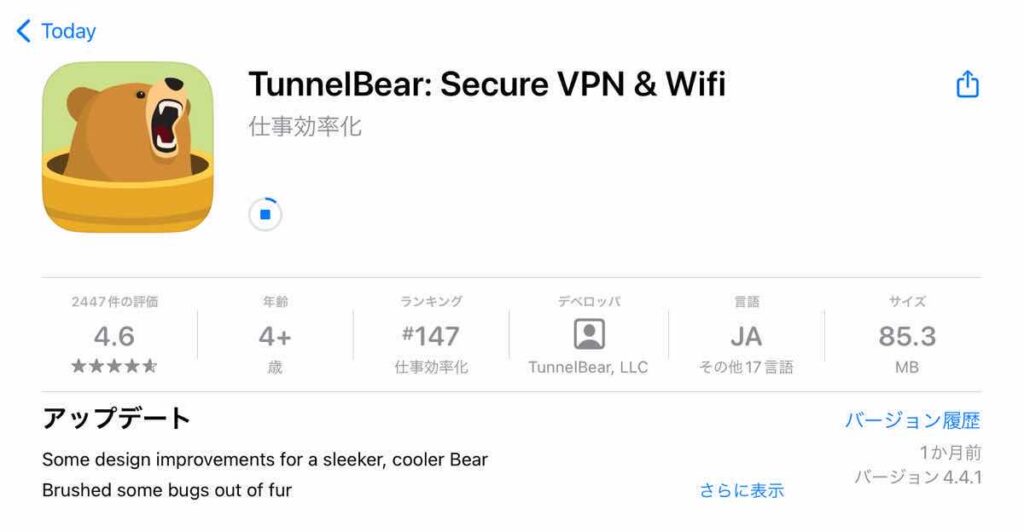
無料アカウントを作成します
次に無料アカウントを作成します。
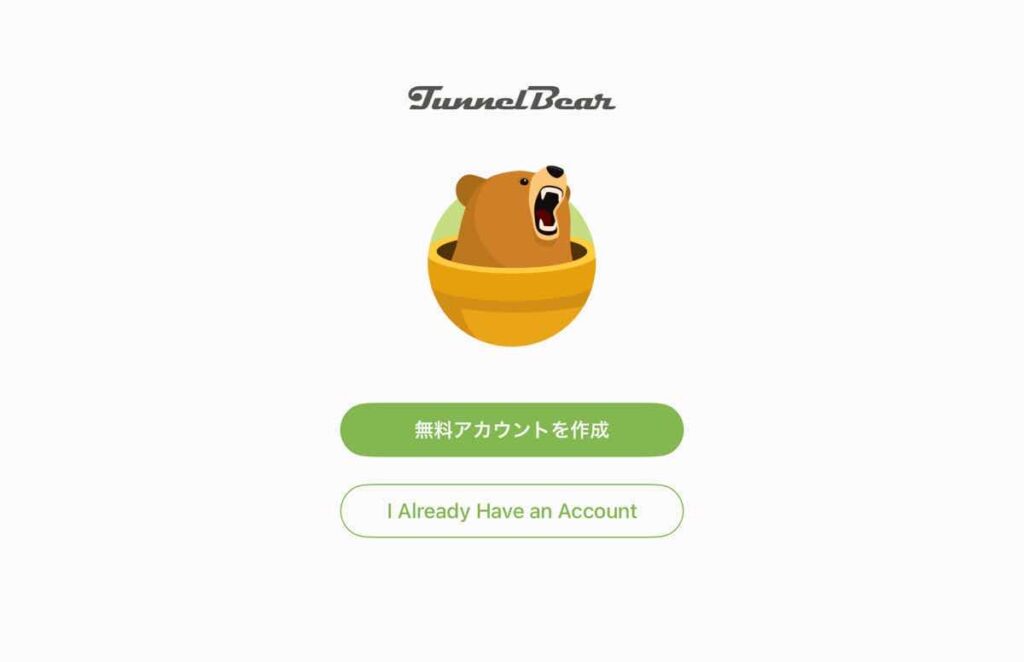
TunnelBearはアカウントの作成が必須になっているのでこの手順をスキップできません。
もし心配であれば、捨てアドを使用してアカウントを作成するのも1つの手だと思います。
メールアドレスとパスワードを入力する
次にメールアドレスとパスワードを入力します。
無料アカウントを作成をクリック!
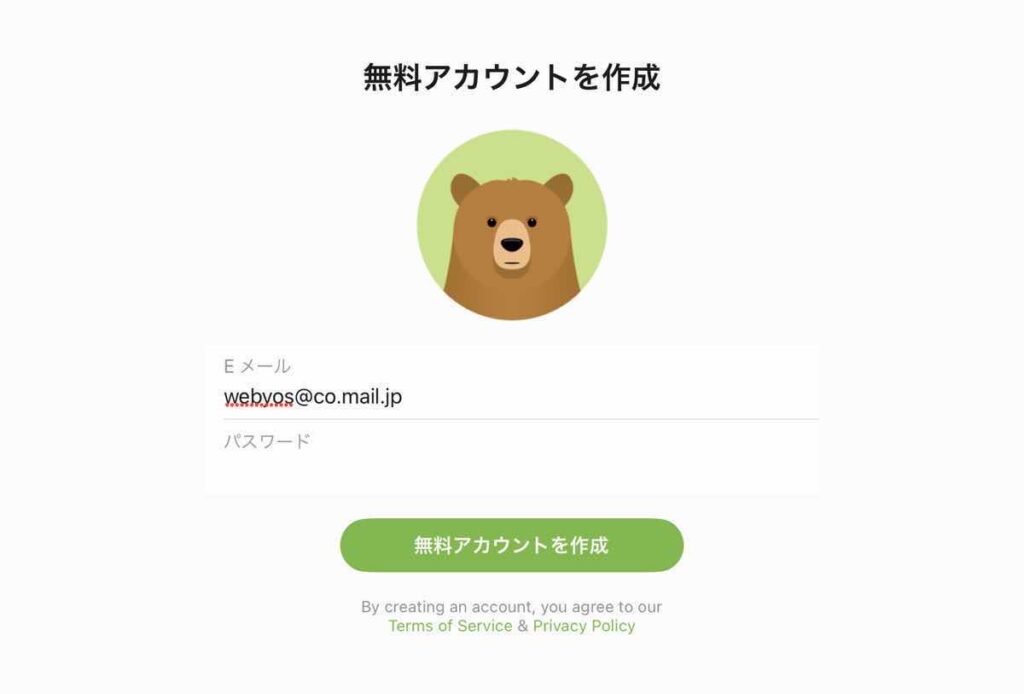
VPNのインストールを許可する
VPNのプロファイルをインストールする許可が必要になるので、インストールを許可します。
Accept and Continueの部分をクリックします!
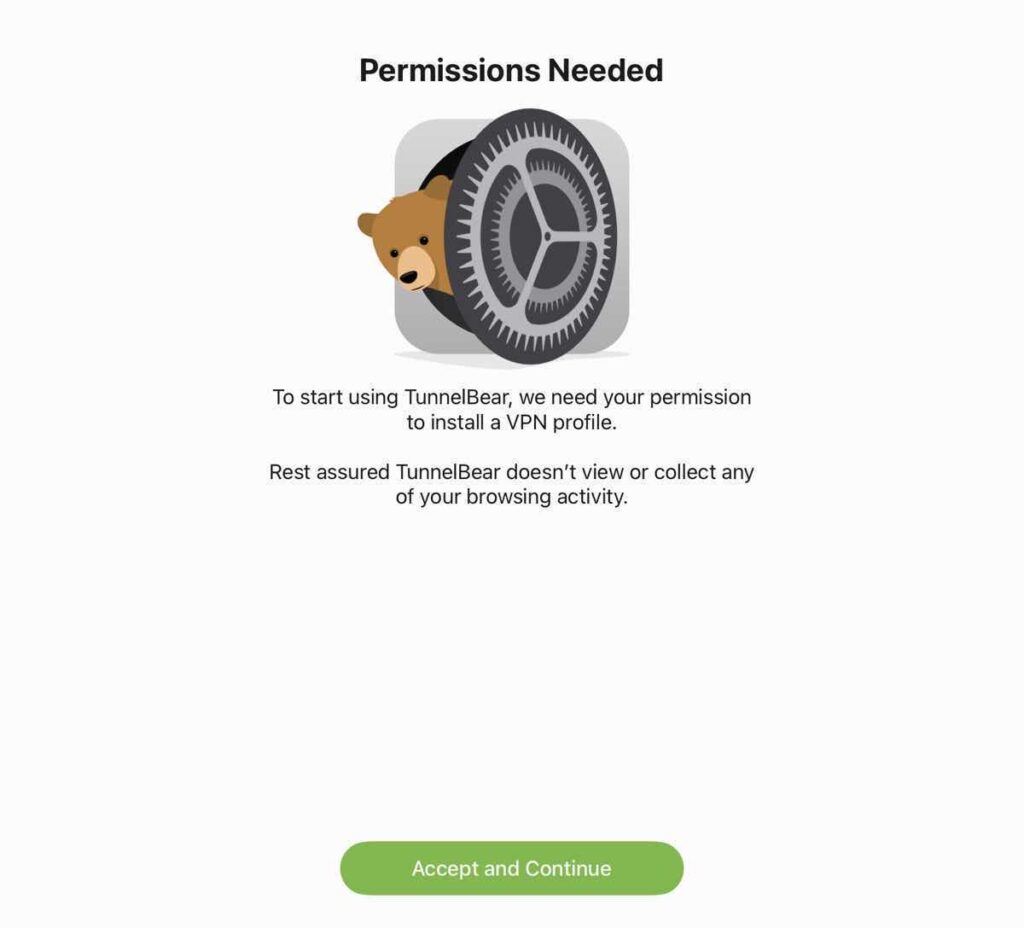
VPN構成の追加を求めています
すると、「”TunnelBear”がVPN構成の追加を求めています」と端末にポップアップが表示されるので許可をクリックします。
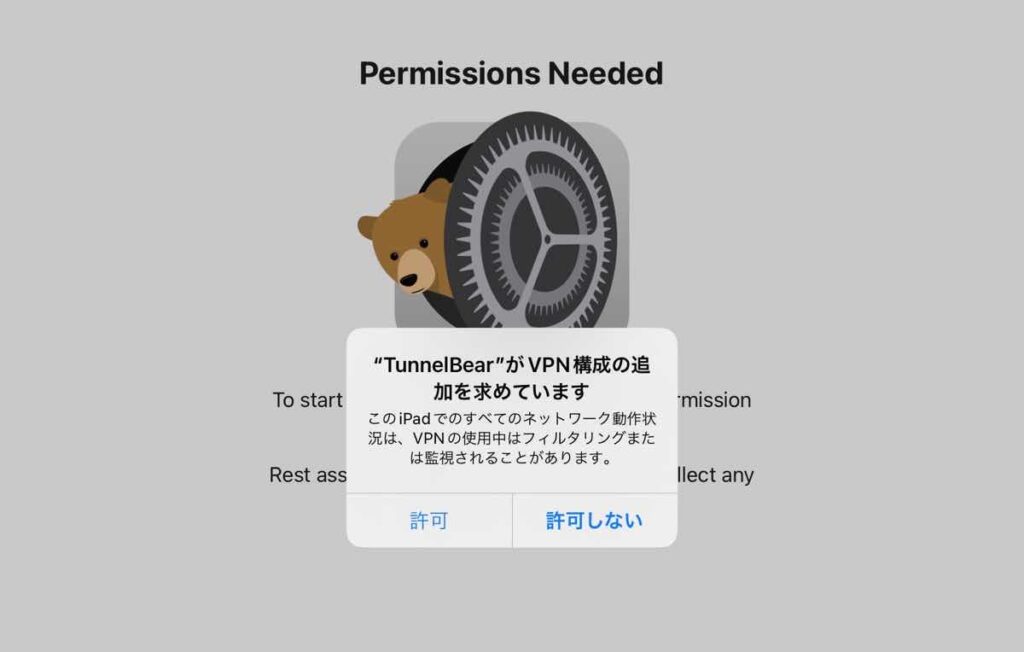
このiPadでのすべてのネットワーク動作状況は、VPNの使用中はフィルタリングまたは監視されることがあります。
上記のような文章が表示されていますが、許可しないとVPNアプリが使えないので許可するしか選択肢はありません。
VPNの使用は日本では見られないサイトにアクセスできる利点があるものの、逆にそれがリスクになる可能性もあります。今回はビタコストに日本からアクセスできない場合の一時的な対処法なので、もし普通に日本からビタコストにアクセスできるのであればVPNアプリを使用する必要はございません。
その点をご理解ください。
メールアドレスを確認する
すると先ほどアカウント作成時に入力したメールアドレスに本人確認メールが送信されます。
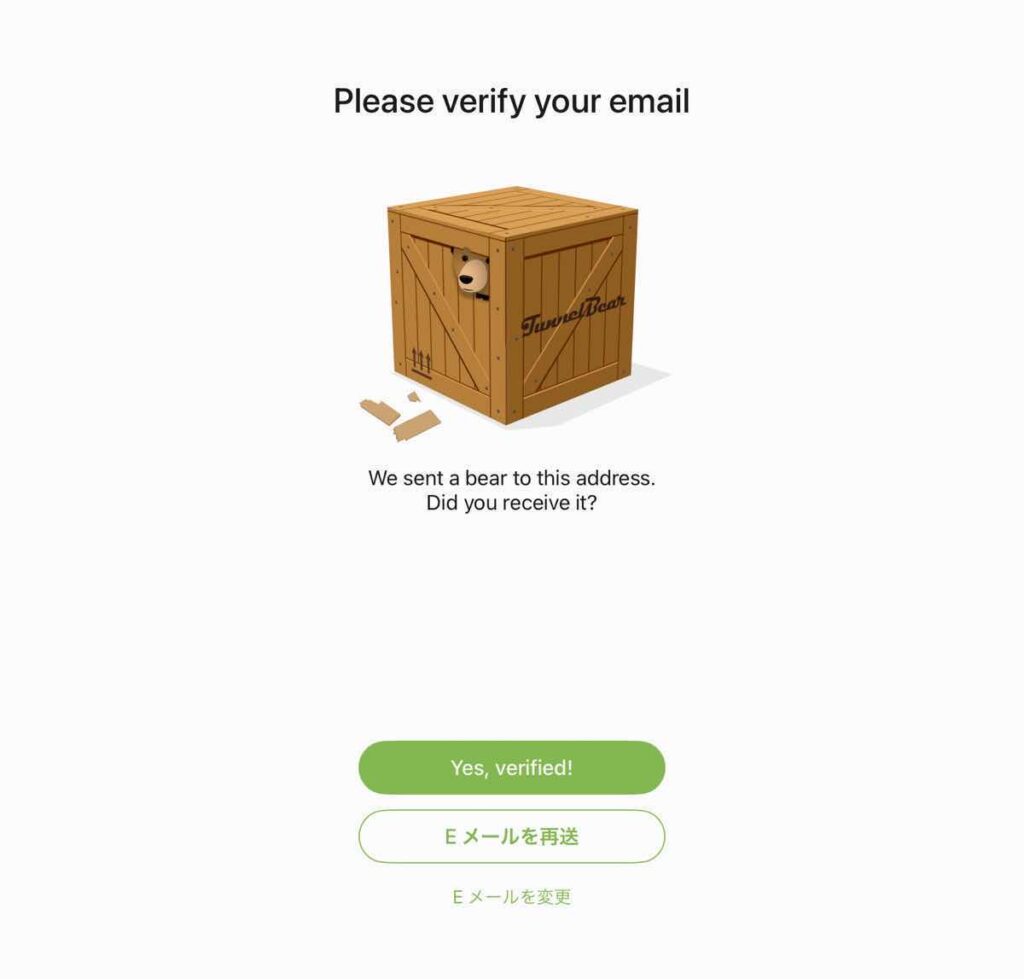
アカウントを確認
TunnelBearからメールが届くので、メールを開いてアカウントを確認をクリックします。
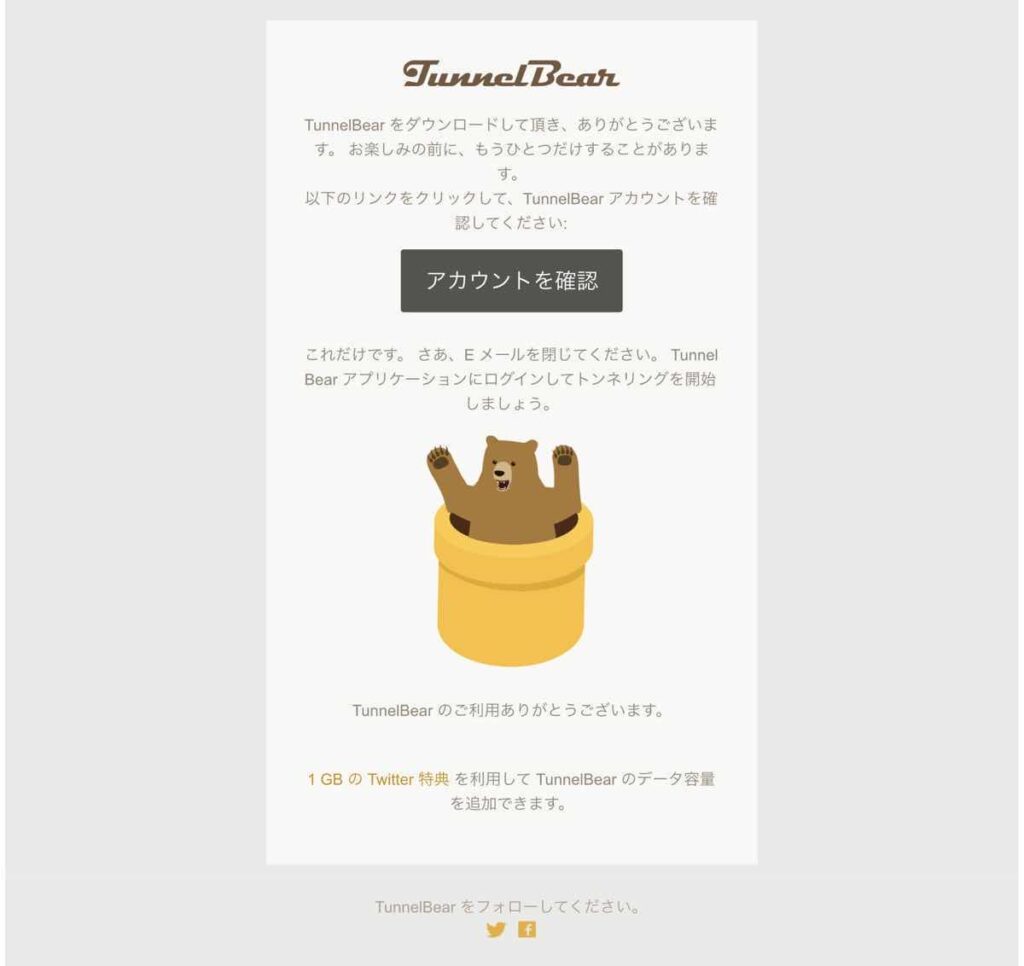
これだけです。さあ、Eメールを閉じてください。TunnelBear アプリケーションにログインしてトンネリングを開始しましょう。
Yes, verified!をクリックする
そして、先ほどのTunnelBearのアプリに戻ってYes, verified!の部分をクリックします。

登録完了
これでやっと登録が完了しました!
それでは本題のVPN接続を始めてみましょう。
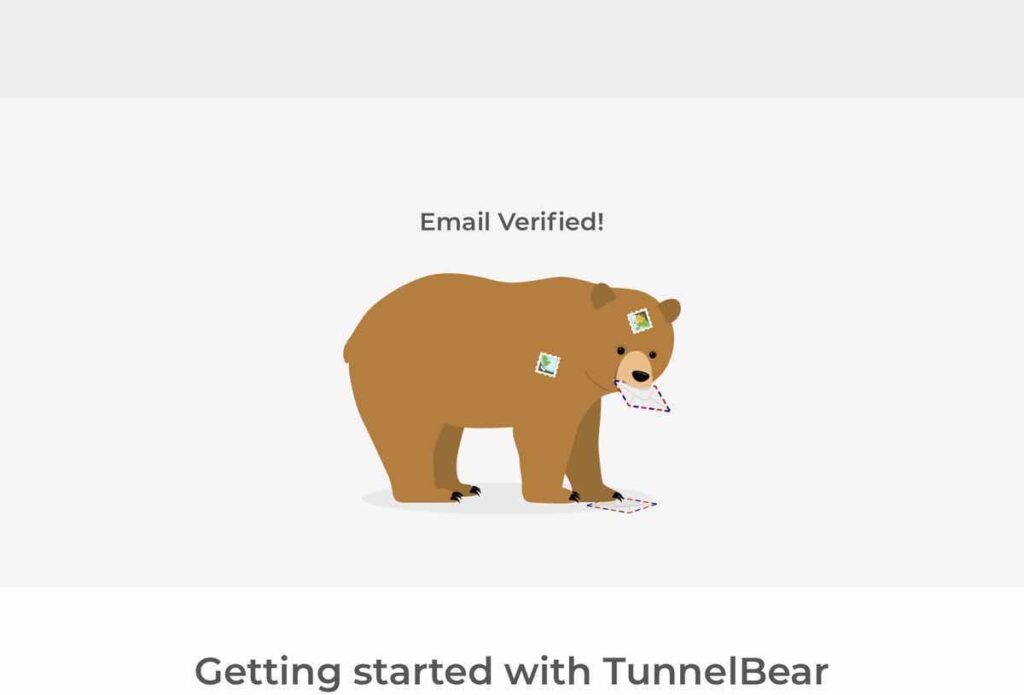
TunnelBearのホーム画面
TunnelBearのホーム画面は以下のような感じになっています。
接続できる国の部分にトンネルの画像が見えますが、トンネルの部分をタッチするとその国のVPNに切り替わります。
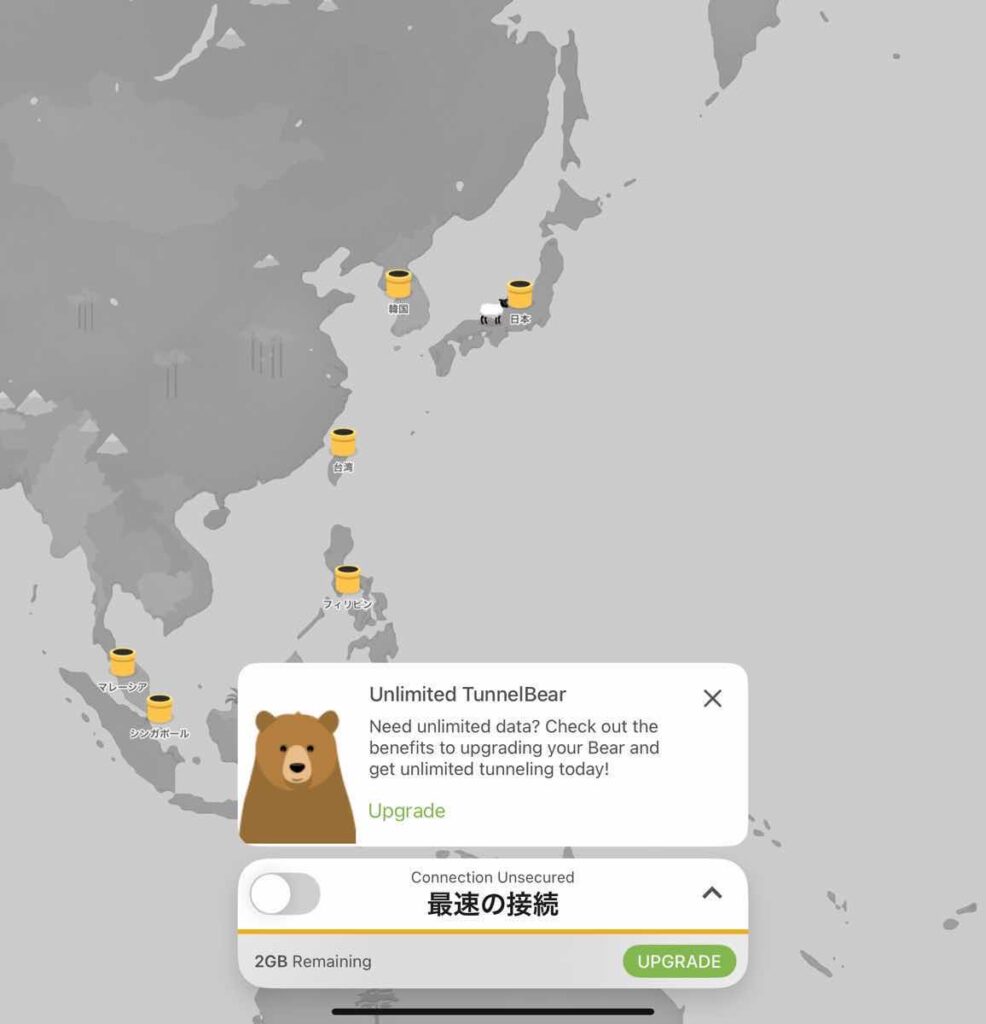
接続先をアメリカ合衆国に変更する
日本の地図が表示されている部分をずっと右に移動すると「アメリカ合衆国」に辿り着くのでアメリカ合衆国のトンネルの画像をタッチします。
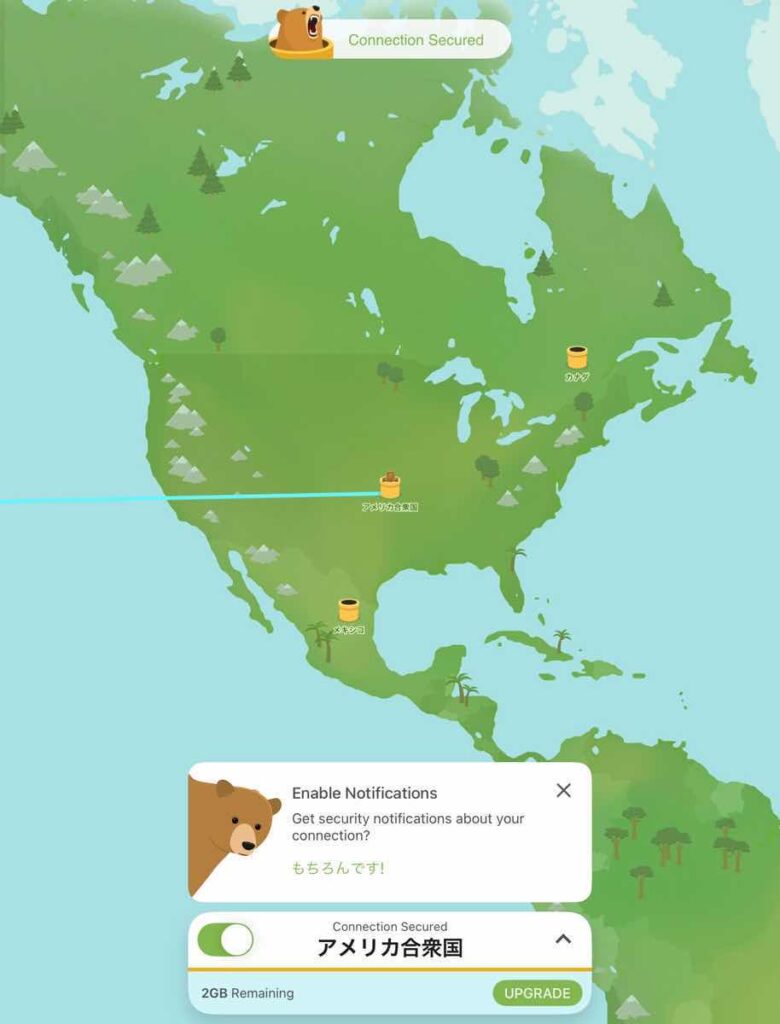
VPNを使ってビタコストに接続
それではVPN接続の設定が完了したところで、次はビタコストにアクセスしてみましょう!
日本からアクセスすると以下のような画面が表示されていましたが↓
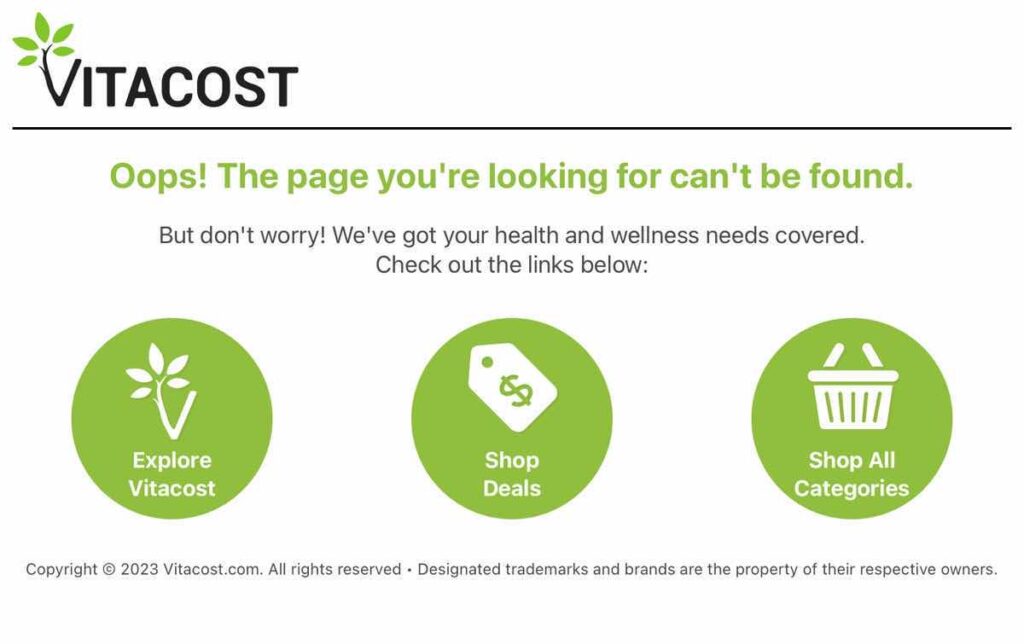
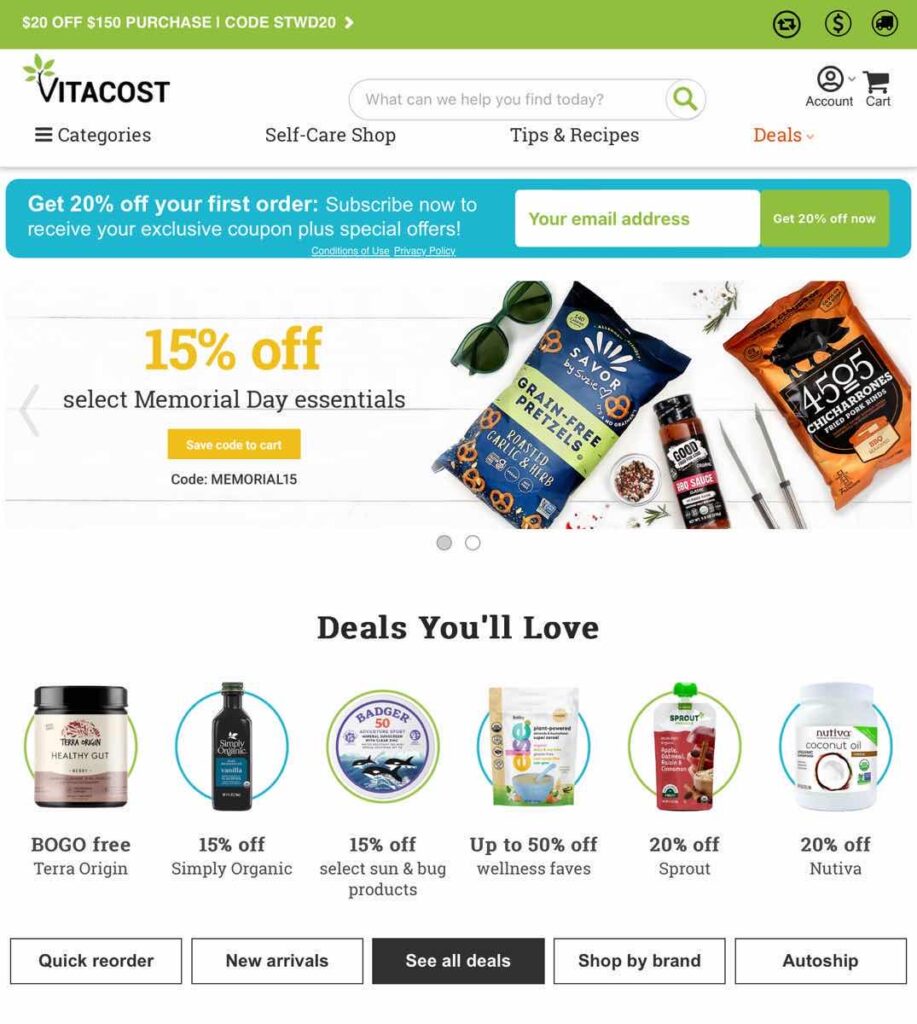
このように普通にアクセスできるようになった!
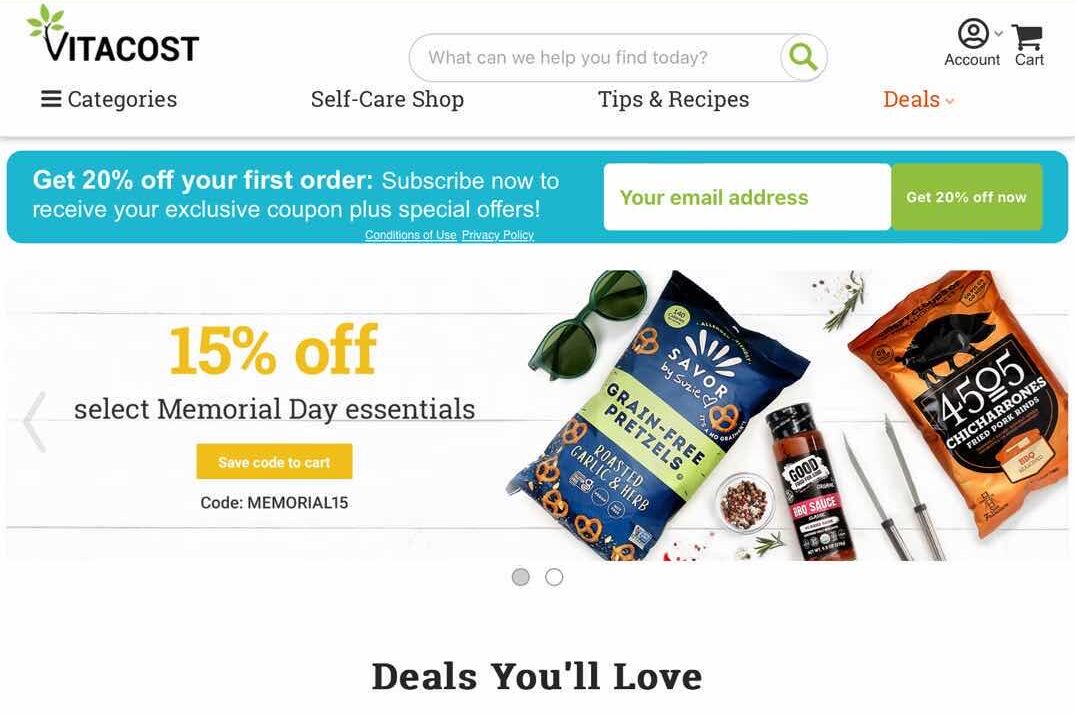
最後にまとめると
ある日突然、ビタコストのサイトに日本からアクセスできなくなったので解決法を探してみました。
明確な理由はわかりませんが、どうやらVitacostのセキュリティシステムが誤作動を起こしている可能性があります。日本以外からのアクセスは普通にできているので、サイト全体の不具合とは違うのだと思います。
基本的にVPNを利用した状態で個人情報やクレジットカードの情報を入力するのはセキュリティ上あまりよろしくないので、これは最終手段としてご利用ください。
ご利用の環境によっても違いますが、普通に日本からVitacostのサイトにアクセスできるのであればVPNを利用する理由は例外を除いてありません。
VPNアプリで接続元をアメリカに変更するだけなので簡単ですよ。一度試してみてはどうでしょうか。
以上がこの記事のまとめになります。
最後まで記事をお読み頂きありがとうございました。
それではまた!










